Jak automatycznie wstawić punkty dziesiętne dla liczb w programie Excel
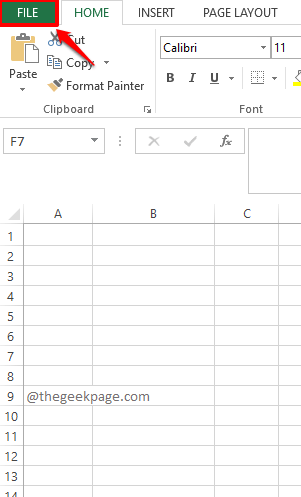
- 1669
- 338
- Juliusz Sienkiewicz
Załóżmy, że masz zbyt wiele liczb, które należy wprowadzić w ramach procesu wprowadzania danych. Wiesz, że dla każdej liczby musisz mieć 2 punkty dziesiętne. Więc jeśli powiesz 3456, To, co masz na myśli, to 34.56. Ale jeśli powiesz 3456 do Excela, Excel wziąłby to jako 3456 siebie, zamiast 34.56. Ale jeśli Excel zrozumie, co właściwie masz na myśli, czy nie zrobiłoby to ogromnej różnicy? Nie wpisywałbym 3456 Bądź rzeczywiście o wiele prostszy i szybszy niż wpisywanie 34.56?
Więc mamy tylko jedno pytanie. Czy ułatwiłoby to twoje życie, jeśli damy szybkie rozwiązanie, które automatycznie wstawię punkty dziesiętne do twoich liczb Wchodzić klucz? Cóż, jeśli energicznie potrząsasz głową Tak, Ten artykuł jest dla Ciebie!
Rozwiązanie
Krok 1: Otwórz Excel i kliknij PLIK Karta u góry.
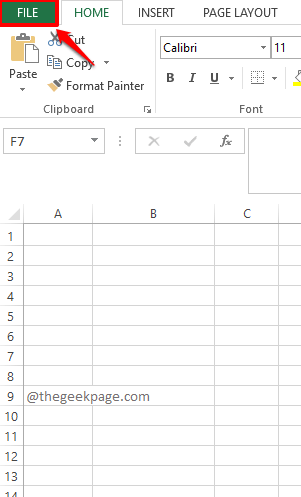
Krok 2: Na lewy Panel okna, kliknij Opcje.
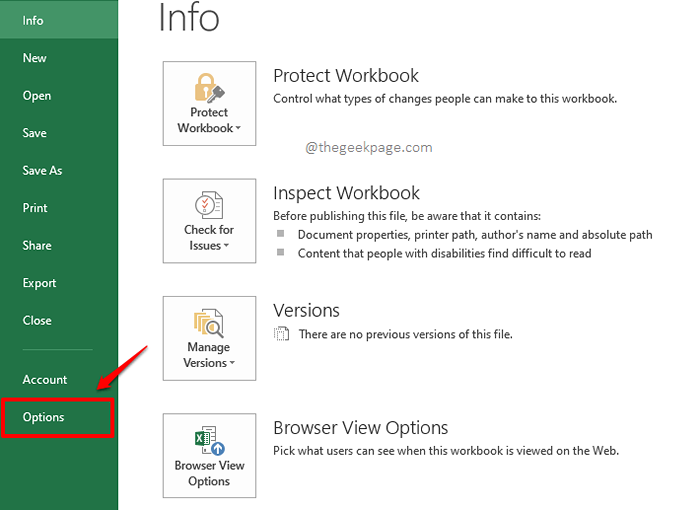
Krok 3: Jak następny, na lewy Strona czegos Opcje programu Excel okno, kliknij pod nazwaną płytkę Zaawansowany.
Na Prawidłowy strona, sprawdzać pole wyboru odpowiadający opcji Automatycznie wstaw punkt dziesiętny.
Zaraz pod nim możesz ustawić liczbę punktów dziesiętnych, które chcesz automatycznie wstawiać w polu Miejsca. Możesz wpisać punkty dziesiętne lub użyć w górę I w dół strzałki, aby ustawić numer. Ustawiłem to jako dwa.
Uderz w OK przycisk, gdy skończysz.
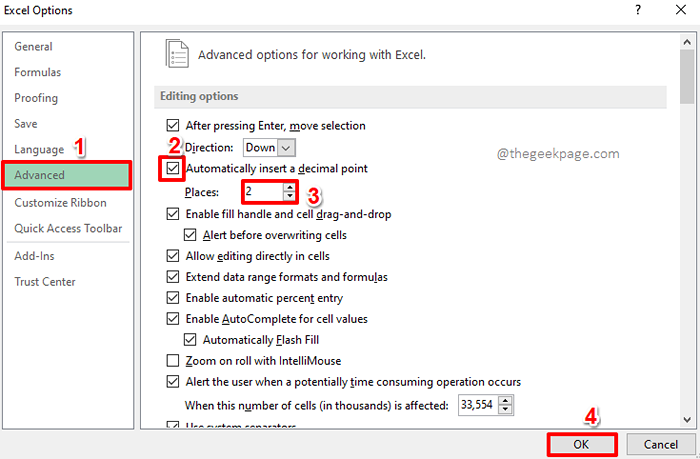
Krok 4: Otóż to. Aby przetestować funkcjonalność, wpisz dowolną liczbę w arkuszu Excel i naciśnij Wchodzić klucz.
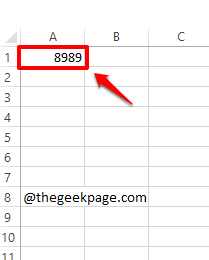
Krok 5: Magia! 2 punkty dziesiętne są automatycznie wstawiane do liczby, którą wpisałeś.
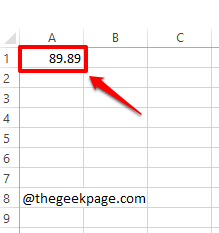
Krok 6: Teraz spróbujmy wprowadzić jednocyfrowy numer. Uderz w Wchodzić Klucz po zakończeniu.
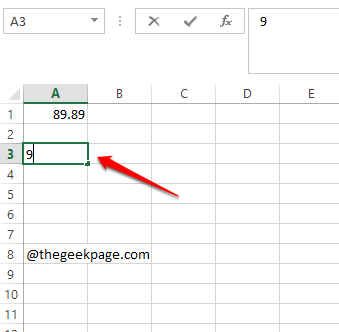
Krok 7: Viola! Jeden cyfrowy jest teraz przekonwertowany na numer dziesiętny, tak jak chciałeś.
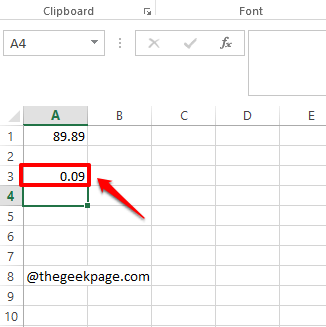
Powiedz nam w sekcji komentarzy, czy możesz skutecznie wstawić punkty dziesiętne automatycznie do swoich liczb Wchodzić klucz.
Bądź na bieżąco z bardziej zadziwiającymi sztuczkami, wskazówkami, hownami i hackami. Szczęśliwy maniak!
- « Jak przywrócić domyślną lokalizację dokumentów w folderze w systemie Windows 11, 10
- Jak bezpośrednio przekształcić liczbę na procent w programie Excel »

